티스토리 뷰

파워포인트 작성을 하다 보면 매번 배경이 바뀌는 형식이 아니 고정적인 배경에 안의 내용과 도형 등만 변경하여 여러 장의 슬라이드를 만드는 경우가 많이 있습니다. 일일이 동일한 배경을 모든 슬라이드에 복사하여 붙이면 엄청난 노가다가 되어 버리죠. 이럴 때 한번 슬라이드 마스터에 원하는 배경을 설정해 놓으면 모든 슬라이드에 적용시킬 수가 있는데요. 오늘은 그 방법을 알려드리겠습니다.
PPT 슬라이드 마스터를 이용한 특정배경을 계속 나오게 하는 방법
1. 우선 배경에 계속 고정으로 나오게 하고 싶은 사진과 문구를 비어있는 슬라이드에 만들어 줍니다.

2. 배경으로 사용할 만들어진 내용을 모두 선택하여 그대로 복사한 상태에서 위쪽에 메뉴에 보기를 선택 후 슬라이드 마스터를 선택합니다.
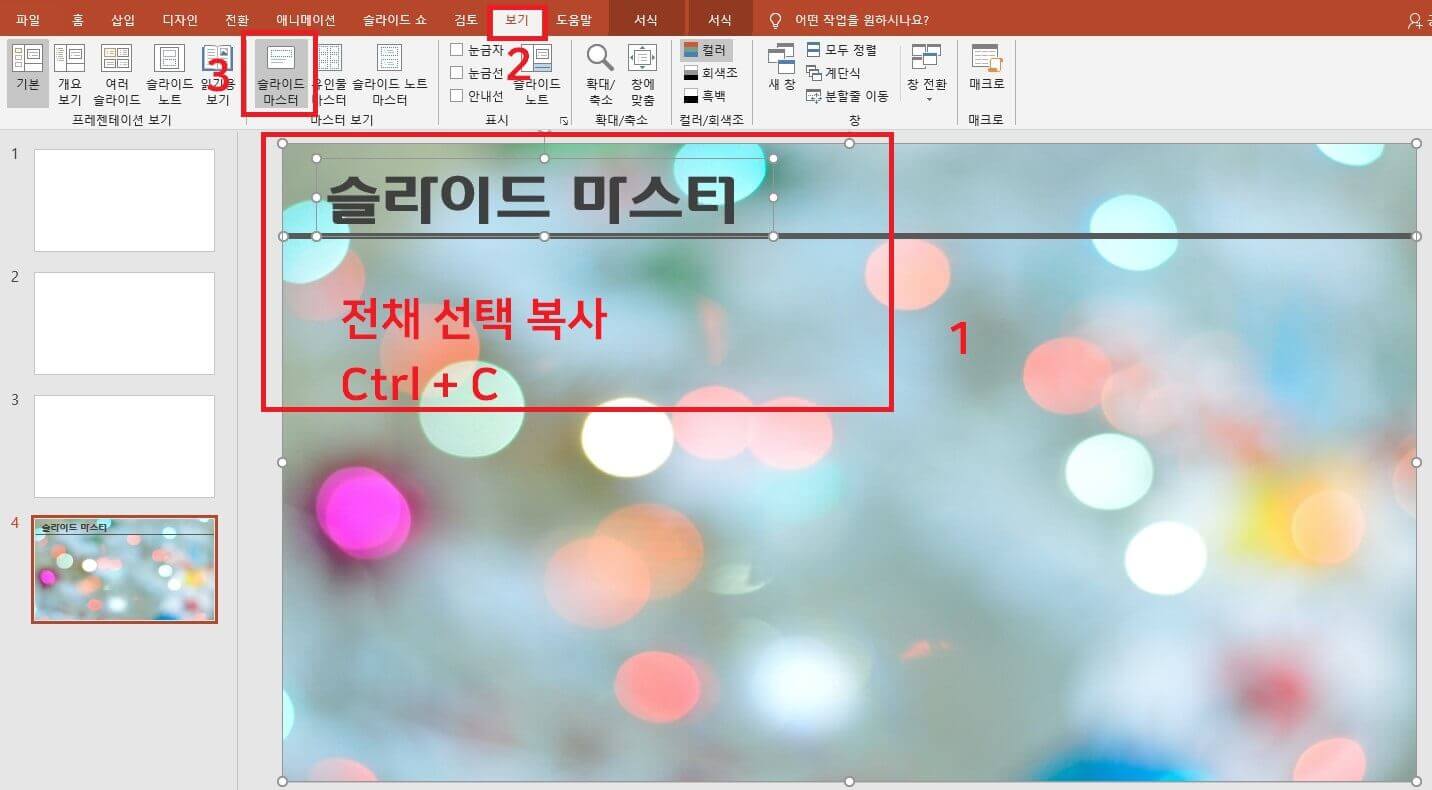
3. 슬라이드 마스터 화면으로 넘어가는데 여기서 아무 슬라이드를 선택합니다.

5. 선택된 슬라이드를 깨끗하게 지워주고 그곳에 복사하였던 것을 붙여 넣어 준다음 슬라이드 마스터에서 슬라이드 마스터 닫기를 눌러줍니다.

6. 모든 슬라이드에 동일하게 적용된 것을 확인하실 수 있습니다.


자 그러면 수십 장이든 수백 장이든 원하는 형식의 배경을 이제는 넣을 수가 있습니다. (저도 PPT를 잘 모르던 시절에 이걸 몰라서 노가다를 했던 기억이…)